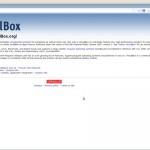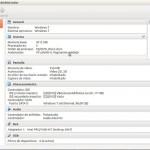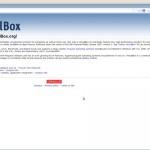Si tenemos o queremos tener una maquina virtual y el sistema operativo anfitrión es Linux, deberíamos agregar nuestro usuario al grupo de usuarios de Virtual Box para, entre otras cosas, poder usar los USB en la maquina virtual, dentro del sistema operativo huésped, aclaro que esto lo tienen que hacer los usuarios que tienen Linux en su ordenador y también tienen una maquina virtual del sistema operativo que sea. Esto se hace de una forma muy sencilla, lo único que tenemos que hacer es abrir una terminal y escribir lo siguiente en ella:
- sudo usermod -G vboxusers -a nombre-de-usuario
Para que este comando funcione correctamente tendremos que cambiar el texto "nombre-de-usuario" por nuestro nombre de usuario en Linux. Una vez tecleado esto nos pedirá la contraseña, la tecleamos y listo.

Un problema con el que nos podemos encontrar es que después de hacer las actualizaciones del sistema, si una de ellas es el Kernel o núcleo del sistema operativo, Virtual Box deje de funcionar. Esto se debe a que Virtual Box usa unas determinadas partes del Kernel y hay que recargarlo, por decirlo de alguna manera, para que vuelva a funcionar. Esto se hace también de una forma muy sencilla con un comando. Para ello abrimos la terminal y tecleamos el siguiente comando en ella:
- sudo /etc/init.d/vboxdrv setup
Según la velocidad de nuestro ordenador después de unos segundos o algún minuto, podréis volver a disfrutar de vuestras maquinas virtuales funcionando correctamente. Si después de esto vuestras maquinas virtuales siguen sin funcionar lo podéis arreglar con otro comando que reinstalara el Virtual Box, para ello podéis teclear esto en la terminal:
- sudo apt-get install --reinstall virtualbox
La verdad es que estos comandos los tenia que haber puesto antes, cuando hice varios artículos relacionados con las maquinas virtuales y Virtual Box, pero se me olvido por completo y el otro día me di cuenta de ello, así que aquí lo tenéis.
A mi estos comandos me han resultado tremendamente útiles, ya que uso bastante las maquinas virtuales y con ellos todo funciona correcto.
Si te ha gustado el contenido o te ha servido para algo compártelo en las redes sociales y así puede que le sirva también a otra persona, muchas gracias.
Esto podria interesarte
- Como instalar Virtual Box en Windows
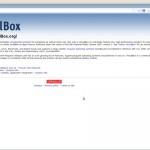
- Como probar Ubuntu en una maquina virtual
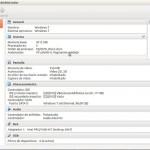
- Que es el Extension Pack y como instalarlo
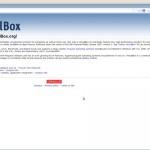
- Como instalar las Guest Additions en Ubuntu 12.04

- Que es y como instalar las Guest Additions

- Como configurar una maquina virtual para instalar Ubuntu